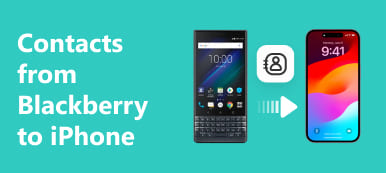„Miałem telefon HTC, ale wydaje się, że producent koncentruje się na innej działalności i nie wypuszcza regularnie nowych flagowców, więc decyduję się na upgrade do iPhone'a, jednak nie wiem, jak przenieść dane z HTC do iPhone'a, proszę o pomoc. " To ma sens, że niektórzy właściciele HTC chcą przejść na iPhone'a. Jednak przenoszenie treści z HTC na iPhone to duże wyzwanie.

Na szczęście istnieją pewne metody prostego wykonania tego zadania; takie jak usługi w chmurze i narzędzia do przesyłania Wi-Fi. Co więcej, w tym samouczku możesz poznać więcej opcji łatwego przesyłania wszystkich danych ze starego telefonu HTC na nowy iPhone. Jeśli jesteś gotowy, zacznijmy teraz wspaniałą podróż.
- Część 1: Przesyłaj dane z HTC do iPhone'a jednym kliknięciem
- Część 2: Przenieś kontakty z HTC do iPhone'a za pomocą Google Drive
- Część 3: Przesyłaj zdjęcia / muzykę / wideo z HTC do iPhone'a przez transfer Wi-Fi
- Część 4: Prześlij wiadomości z HTC na iPhone'a za pomocą Przenieś na iOS
Część 1: Przesyłaj dane z HTC do iPhone'a jednym kliknięciem
Większość właścicieli smartfonów nie zna się na technologiach, więc potrzebują oni łatwego sposobu przesyłania danych z HTC do iPhone'a. Od tego momentu zalecamy Apeaksoft Przeniesienie telefonu. Jego główne cechy to:
- Przesyłaj zawartość z HTC na iPhone lub z iPhone'a do HTC jednym kliknięciem.
- Brak danych o uszkodzeniu prądu w telefonie HTC i telefonie iPhone podczas przesyłania danych.
- Przenieś zawartość z HTC na iPhone'a w oryginalnych warunkach, takich jak format i jakość.
- Polegaj na kablach USB, aby szybko i bezpiecznie przenosić dane między smartfonami.
- Obsługa wielu typów danych, takich jak kontakty, zdjęcia, filmy, muzyka, podcasty, dzwonki, filmy itp.
- Kompatybilny z iPhonem 15/14/13/12/11/XS/XR/X/8/7/6 i prawie wszystkimi telefonami z Androidem wydanymi przez HTC.
Jak przesłać dane z HTC do iPhone'a jednym kliknięciem
Krok 1. Zainstaluj najlepsze narzędzie do przenoszenia telefonu na komputerze
Pobierz i zainstaluj odpowiednią wersję aplikacji Phone Transfer na komputer na podstawie systemu operacyjnego. Podłącz zarówno telefon HTC, jak i iPhone'a do komputera za pomocą oryginalnych przewodów USB. Uruchom Transfer telefonu i automatycznie rozpozna urządzenia.

Krok 2. Ustawienie przełączania z HTC na iPhone
Upewnij się, że iPhone pojawia się w obszarze „Urządzenie docelowe”, a telefon HTC jest wyświetlany w polu Urządzenie źródłowe. Jeśli nie, naciśnij przycisk „Przełącz”, aby to poprawić. Istnieje kilka opcji związanych z typami danych, na przykład „Kontakty”, „Zdjęcia” i „Multimedia”. Wybierz żądane zgodnie ze swoimi wymaganiami. Odznacz opcję „Usuń wybrane dane z urządzenia docelowego przed skopiowaniem”, aby chronić istniejące dane na telefonie iPhone 5. Jak widać, umożliwia również przesyłaj muzykę z Androida na iPhone'a z łatwością.
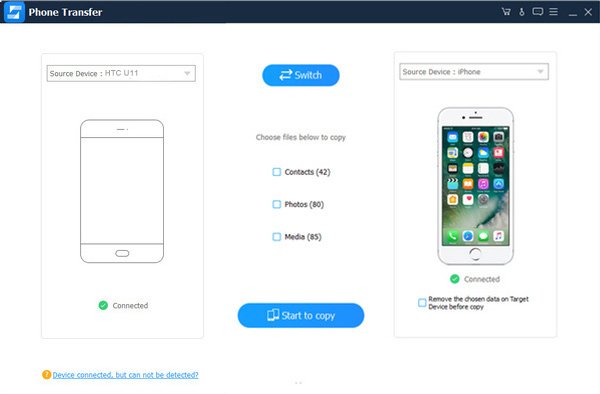
Krok 3. Przenieś dane z HTC na iPhone 5
Na koniec kliknij przycisk „Rozpocznij kopiowanie”, aby rozpocząć przesyłanie danych z HTC do iPhone'a. Zaczekaj na zakończenie procesu, a następnie odłącz oba smartfony od komputera. Możesz również na tym polegać wysyłaj filmy z Androida na iPhone'a.
Część 2: Przenieś kontakty z HTC do iPhone'a za pomocą Google Drive
Usługa w chmurze jest dobrym rozwiązaniem do przesyłania kontaktów z HTC do iPhone'a, takich jak Dysk Google, który ma wbudowaną funkcję Kontakty Google. Bezpłatna pamięć 15GB wystarcza do utworzenia kopii zapasowych nazw kontaktów i numerów telefonów. Korzystając z aplikacji Dysk Google, upewnij się, że Twój telefon HTC jest wyposażony w system Android 4.1 lub nowszy i iPhone'a z systemem iOS 8 lub nowszym.
Jak przenieść kontakty z HTC na iPhone'a za pomocą Google Drive
Krok 1. Otwórz aplikację Kontakty w telefonie HTC, przejdź do paska menu, wybierz „Importuj / Eksportuj”, a następnie naciśnij „Eksportuj do pamięci USB”.
Krok 2. Zainstaluj aplikację Dysk Google na telefonie HTC, a następnie otwórz ją na telefonie HTC i zaloguj się na swoje konto Google, dotknij przycisku menu w prawym górnym rogu i wybierz „Nowy”. Kliknij „Prześlij”, przejdź do pliku vCard w menedżerze plików i naciśnij „OK”, aby przesłać go na Dysk Google.

Krok 3. Wejdź na stronę Dysku Google w przeglądarce i pobierz plik vCard na komputer. Następnie wpisz icloud.com na pasku adresu i zaloguj się do Apple ID i hasła.

Krok 4. Click "Contacts" on iCloud home page. Then locate to the bottom left corner, unfold the "Settings" button, select "Import vCard" and import the downloaded vCard.

Krok 5. Teraz otwórz aplikację Kontakty na iPhonie, rozwiń listę kontaktów, aby odświeżyć i wyświetlić nowe kontakty.
Część 3: Przesyłaj zdjęcia / muzykę / wideo z HTC do iPhone'a za pośrednictwem transferu Wi-Fi
Na Androida i iOS dostępnych jest kilka aplikacji do transferu Wi-Fi. Są w stanie przesyłać zdjęcia z HTC do iPhone'a wraz z innymi treściami multimedialnymi. Możesz wykonać poniższy przewodnik, aby ukończyć go w ciągu kilku minut.
Krok 1. Pobierz i zainstaluj bezpłatną aplikację do transferu Wi-Fi na telefonie HTC i telefonie iPhone. Następnie otwórz go na obu urządzeniach. Upewnij się, że łączysz dwa smartfony z tą samą siecią Wi-Fi.
Krok 2. Stuknij w Wyślij, a następnie wybierz swój iPhone jako urządzenie docelowe. Po przejściu do menedżera plików wybierz zdjęcia, muzykę i wideo, które chcesz przenieść do iPhone'a.
Krok 3. Następnie otrzymasz powiadomienie na swoim iPhonie, potwierdzisz je i zaczniesz otrzymywać treści z HTC.

Część 4: Przesyłaj wiadomości z HTC na iPhone'a za pomocą Move to iOS
Niektórzy ludzie zgromadzili w wiadomościach wiele ważnych informacji. Ale przenoszenie wiadomości jest trudniejsze niż przenoszenie kontaktów z HTC na iPhone'a. Na szczęście aplikacja Apple Move to iOS ma taką możliwość.
Krok 1. Wyszukaj aplikację Przenieś do iOS w Google Play i zainstaluj ją na swoim telefonie HTC. Podłącz telefon HTC i telefon iPhone do tej samej sieci Wi-Fi.

Krok 2. Włącz iPhone'a i zacznij go konfigurować. Gdy dojdziesz do ekranu Aplikacje i dane, wybierz „Przenieś dane z Androida”.
Wskazówka: jeśli Twój iPhone nie jest nowy, musisz najpierw przywrócić ustawienia fabryczne.

Krok 3. Przełącz się na telefon HTC, uruchom aplikację Move to iOS, naciśnij „Kontynuuj” i zaakceptuj warunki Apple, aby przejść do ekranu Wprowadź kod.
Krok 4. Otwórz iPhone'a i kliknij „Kontynuuj”, aby wyświetlić kod weryfikacyjny. Następnie wprowadź go do telefonu HTC, aby przejść do ekranu typu danych. Wybierz Wiadomości i dotknij „Dalej” w prawym górnym rogu, aby rozpocząć przesyłanie wiadomości z HTC do iPhone'a.

Wnioski
W tym samouczku omówiliśmy, jak przesyłać dane z HTC do iPhone'a. Jak widać, istnieją co najmniej cztery metody prostego wykonania tego zadania. Aplikacja Apple Move to iOS to dedykowana aplikacja do przenoszenia HTC na iPhone'a przez sieć Wi-Fi. Narzędzia Google Drive i Wi-Fi to proste metody przenoszenia niektórych danych. Apeaksoft Phone Transfer jest w stanie przesyłać dane z HTC do iPhone'a jednym kliknięciem. Teraz możesz podjąć lepszą decyzję i dostać to, czego chcesz.